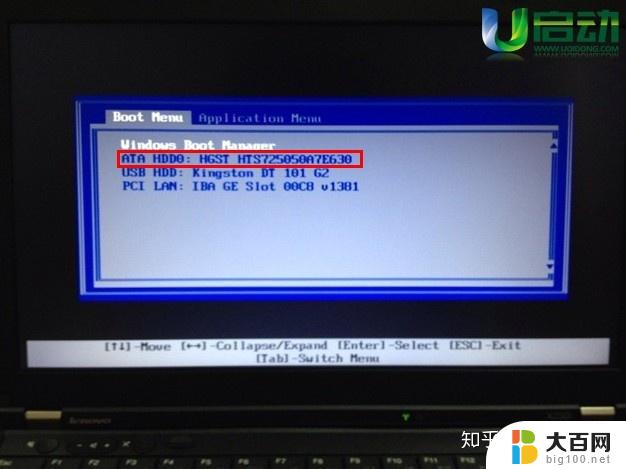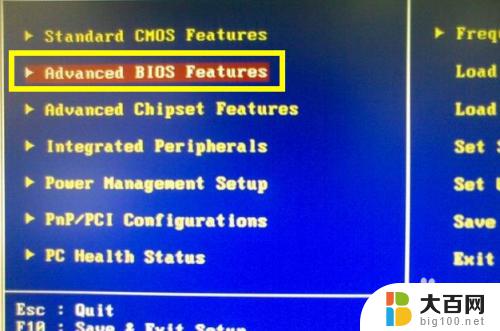thinkpad如何u盘启动 thinkpad如何设置u盘启动
ThinkPad作为一款常见的商务笔记本电脑,拥有强大的性能和稳定的系统,但有时候我们需要使用U盘来启动系统或者进行系统设置,如何在ThinkPad上进行U盘启动呢?如何设置U盘启动呢?接下来我们就来详细介绍一下。
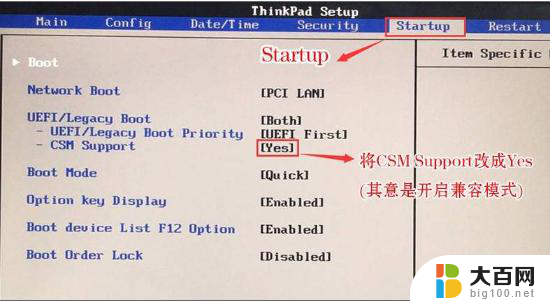
1、打开thinkpad笔记本,出现开机画面时连续不断按f2进入bios设置界面。按→方向键将光标移至Security选项,再按↓方向键将光标移至Secure Boot选项按回车键,
2、进入Security界面中,按方向键选择Secure Boot选项回车,在弹出的小窗口中选Disabled选项按回车键,
3、然后按esc键返回bios设置主界面,使用方向键将光标移至Startup菜单,然后选择UEFI/Legacy Boot选项回车,
4、在弹出的蓝色小窗口中,选择Legacy Only选项按回车键,最后按f10保存设置。
thinkpad电脑设置 u盘启动 的方法就和大家介绍到这边了,thinkpad用户如果有遇到不懂设置u盘启动时可以参考以上教程操作。
以上是关于如何通过U盘启动ThinkPad的全部内容,如果有需要的用户,可以根据小编提供的步骤进行操作,希望对大家有所帮助。